如何在谷歌浏览器中减少视频播放时的缓冲
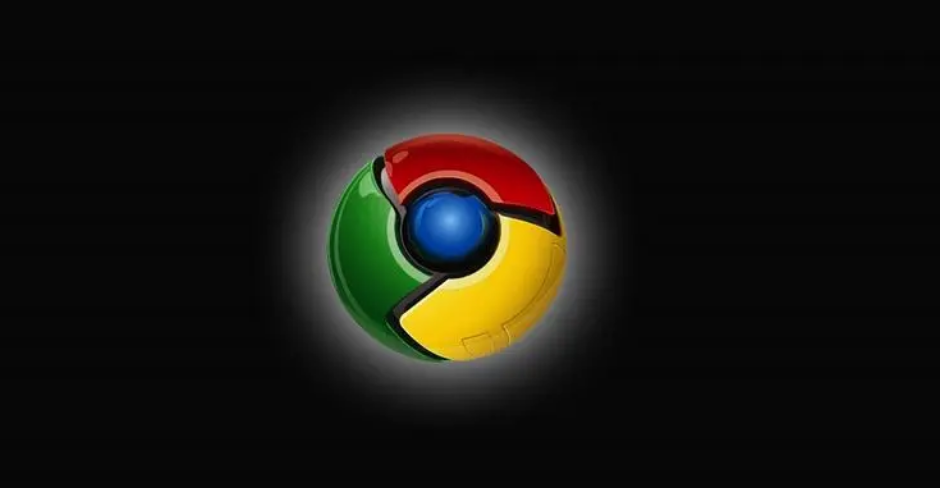
一、清除缓存和浏览数据
缓存和浏览数据积累过多是导致视频缓冲的一个常见原因。定期清除这些数据可以有效提升浏览器性能,减少视频播放时的缓冲。
1. 打开谷歌浏览器:在计算机上启动谷歌浏览器。
2. 进入设置:点击右上角的三个点(菜单按钮),选择“更多工具”,然后点击“清除浏览数据”。
3. 选择清除内容:在弹出的窗口中,选择“所有时间”或你希望清除的时间范围,勾选“浏览记录”、“下载记录”、“缓存的图片和文件”以及“Cookie 及其他网站数据”,然后点击“清除数据”。
二、关闭不必要的扩展程序
过多的扩展程序会占用系统资源,影响浏览器的运行速度,从而导致视频缓冲。尝试关闭一些不必要的扩展程序,看看是否有所改善。
1. 查看已安装的扩展程序:在谷歌浏览器中,点击右上角的三个点(菜单按钮),选择“更多工具”,然后点击“扩展程序”。
2. 禁用或删除扩展程序:在扩展程序页面,你可以看到已安装的所有扩展。对于不常用的扩展,可以点击“禁用”或“删除”按钮。
三、更新谷歌浏览器
确保你的谷歌浏览器是最新版本,旧版本的浏览器可能存在性能问题或兼容性问题,导致视频缓冲。
1. 检查更新:在谷歌浏览器中,点击右上角的三个点(菜单按钮),选择“帮助”,然后点击“关于 Google Chrome”。如果有可用的更新,浏览器会自动开始下载并安装。
2. 重启浏览器:更新完成后,根据提示重启浏览器,使更改生效。
四、优化网络连接
网络连接不稳定或带宽不足也会导致视频缓冲。以下是一些优化网络连接的方法:
1. 检查网络速度:使用在线测速工具(如 Speedtest)检查你的网络速度,确保你的网络连接稳定且带宽足够。
2. 关闭其他占用带宽的设备和应用程序:如果你的网络带宽有限,尝试关闭其他正在使用网络的设备和应用程序,以释放更多带宽供视频播放使用。
3. 使用有线连接:相比无线连接,有线连接通常更稳定、速度更快。如果可能的话,尽量使用有线连接进行视频观看。
五、调整视频质量设置
有时候,视频播放时的缓冲是由于视频质量设置过高导致的。尝试降低视频质量设置,可以减少缓冲次数。
1. 在视频播放器中调整质量设置:大多数视频播放器都提供了质量设置选项。在播放视频时,点击播放器上的设置按钮(通常是一个齿轮图标),选择较低的视频质量(如 480p 或 360p)。
2. 使用浏览器插件或扩展程序:有些浏览器插件或扩展程序可以帮助你自动调整视频质量,以适应你的网络状况。例如,Video Speed Controller 可以控制视频播放速度,而 Video DownloadHelper 可以帮助你下载视频以便离线观看。
通过以上方法,你应该能够在谷歌浏览器中获得更流畅的视频观看体验。如果问题仍然存在,建议联系你的网络服务提供商或视频服务提供商寻求进一步的帮助。同时,保持浏览器和系统的更新也是非常重要的,这有助于修复已知的问题并提升性能。
上一篇: 如何通过Google Chrome提高页面显示效果的清晰度 下一篇: 如何在Chrome浏览器中减少网页音频播放时的延迟
相关教程
1
怎么关闭google定位
2
谷歌浏览器插件商店怎么打开
3
谷歌浏览器下载速度限制解除方法
4
google Chrome浏览器跨平台书签同步操作技巧
5
Google浏览器插件多账号管理教程
6
如何通过Chrome浏览器减少浏览器崩溃时的影响
7
如何在Android Chrome中设置默认浏览器
8
谷歌浏览器未响应怎么解决
9
谷歌浏览器下载页面显示空白是否需更换浏览器内核
10
Google Chrome浏览器下载安装包自动化管理方案
